Correction : le solde Google Play continue dêtre refusé

Si le solde Google Play continue d
LastPass est l'un des gestionnaires de mots de passe les plus populaires sur le marché. Cette semaine, il a introduit une nouvelle application mobile appelée LastPass Authenticator qui vise à rendre la sécurité de l'authentification à deux facteurs (2FA) beaucoup plus facile.
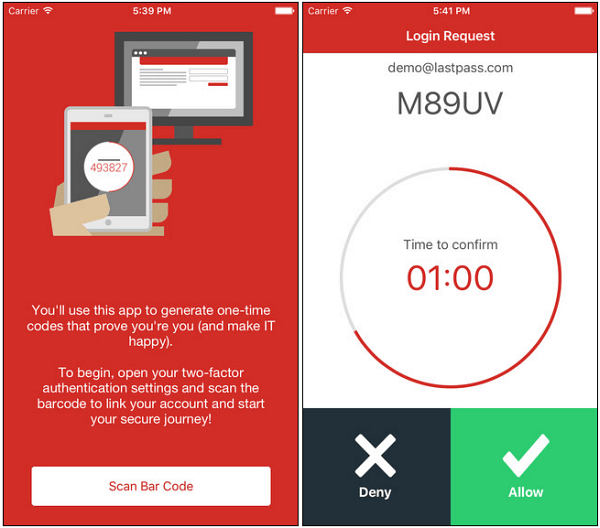
Authentificateur LastPass 2FA
Si vous êtes un lecteur régulier, vous savez à quel point nous prêchons l'importance d'activer 2FA sur chaque service en ligne qui le propose. Vous pouvez en savoir plus sur cette couche de sécurité supplémentaire essentielle dans notre Guide d'authentification à deux facteurs : Sécurisez votre vie en ligne .
Cependant, tout le monde n'a pas encore configuré 2FA sur leurs comptes en ligne, la raison principale étant que cela rend la connexion à vos comptes trop difficile. N'oubliez pas que la commodité est l'ennemi de la sécurité, et cette application de LastPass devrait faciliter l'utilisation de 2FA.
Nous avons couvert d'autres applications mobiles d'authentification 2FA, notamment Google Authenticator et l' application Microsoft Authenticator . Ces applications génèrent un code de sécurité que vous pouvez utiliser lorsque vous avez configuré 2FA pour les demandes.
Il est logique que LastPass ait sa propre application d'authentification 2FA, et il espère rendre 2FA beaucoup plus facile pour les masses. Bien sûr, cela fonctionnera avec LastPass et est lié à votre compte. Pour l'utiliser, vous devrez créer un compte LastPass gratuit afin de pouvoir activer le 2FA et scanner le code-barres pour configurer l'application.
Voici comment l'utiliser selon la description de l'application :
1. Téléchargez LastPass Authenticator sur votre appareil mobile.
2. Connectez-vous à LastPass et lancez vos "Paramètres de compte" depuis votre coffre-fort.
3. Dans "Options multifactorielles", modifiez LastPass Authenticator et affichez le code-barres.
4. Scannez le code-barres avec l'application LastPass Authenticator.
5. Définissez vos préférences et enregistrez vos modifications.
Regardez la vidéo ci-dessous pour avoir un aperçu rapide de ce à quoi vous pouvez vous attendre lors de son utilisation.
C'est gratuit et actuellement disponible pour iOS et Android. La disponibilité pour Windows Phone arrive très bientôt .
Si le solde Google Play continue d
Résolvez l’erreur 94 Échec du chargement de Hulu sur un PC Windows 10 ou une Xbox One grâce à nos solutions efficaces pour corriger le code d
Apprenez à corriger le code d
Si vous avez une image, une vidéo ou un fichier qui accompagne une note, apprenez à les insérer facilement dans OneNote grâce à notre guide étape par étape !
Obtenez des solutions pour corriger l
Apprenez à citer des sources et à créer une bibliographie dans Google Docs de manière efficace. Suivez ces étapes simples pour améliorer la qualité de vos travaux.
Suivez ici tous les correctifs possibles pour résoudre l
Résolvez le problème lorsque les fonctionnalités de jeu ne sont pas disponibles pour le bureau Windows ou l
Découvrez comment exporter vos messages de chat Discord. Apprenez les meilleures méthodes, y compris l
Obtenez des détails complets sur l'erreur de tête d'impression manquante ou défaillante. Essayez les meilleurs correctifs pour résoudre l'erreur de tête d'impression manquante ou en échec de HP Officejet.
![[RESOLU] Comment corriger lerreur Hulu 94 sur Windows 10 et Xbox One ? [RESOLU] Comment corriger lerreur Hulu 94 sur Windows 10 et Xbox One ?](https://luckytemplates.com/resources1/c42/image-2767-1001202432319.png)
![[7 solutions testées] Correction du code derreur 0xc000017 sur Windows 10 [7 solutions testées] Correction du code derreur 0xc000017 sur Windows 10](https://luckytemplates.com/resources1/images2/image-8976-0408150639235.png)

![[RÉSOLU] Comment réparer Discord en changeant davatar trop rapidement ? [RÉSOLU] Comment réparer Discord en changeant davatar trop rapidement ?](https://luckytemplates.com/resources1/images2/image-5996-0408150905803.png)

![CORRIGÉ : Erreur de VIOLATION DE LICENCE SYSTÈME dans Windows 10 [10 CORRECTIONS FACILES] CORRIGÉ : Erreur de VIOLATION DE LICENCE SYSTÈME dans Windows 10 [10 CORRECTIONS FACILES]](https://luckytemplates.com/resources1/images2/image-4999-0408150720535.png)


![Correction de lerreur Tête dimpression manquante ou défaillante sur les imprimantes HP [8 astuces] Correction de lerreur Tête dimpression manquante ou défaillante sur les imprimantes HP [8 astuces]](https://luckytemplates.com/resources1/images2/image-2788-0408151124531.png)